抽取流体体积
按照以下步骤可定义电子设备冷却模拟的空气和冷却液域。
Simcenter STAR-CCM+ 可用于对内部流和/或外部流建模。
- 对于内部空气或冷却液流,可以抽取包围相关域的组分之间的空隙。
- 对于外部流,必须先创建形状,使流体绕电子设备移动。 通常,使用外表面表示流体的远场条件的球体或半球体。 使球体或半球体的直径为模型最长对角长度的三到五倍。
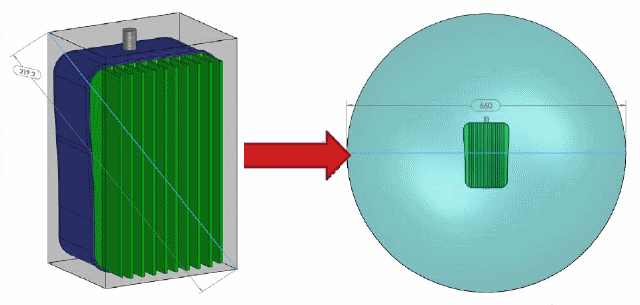
如果设备安装在壁面、桌子或顶板上,则定义半球体。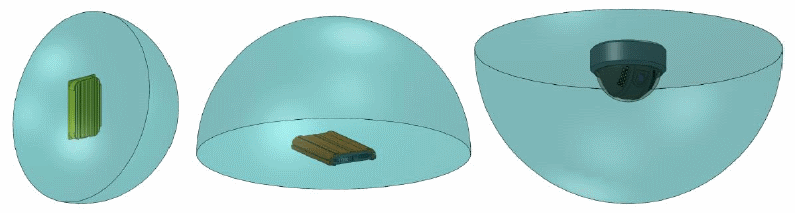
对于外部流体域,可以创建描述相关体积的适当构建几何。 对于内部流体域,可以使用快速零部件和构建几何的组合来定义相关体积。
- 如有必要,使用以下某种方法创建适当的构建几何:
-
右键单击快速零部件节点,然后选择创建抽取体积。
此时将显示抽取体积原位对话框。
-
在几何区域的定义抽取体积域组合框中,激活相应的选项:
- 构建几何
使用选定的构建几何创建流体分析域。 可使用此选项设置和抽取外部流体域。
- QuickParts and/or Construction Geometry(快速零部件和/或构建几何)
使用选定的快速零部件和(可选)选定的构建几何创建流体分析域。 可使用此选项抽取电子设备的内部体积。
- 构建几何
选择环绕相关体积的对象。 通过合并选定构建几何和选定快速零部件的所有组件,定义抽取体积的边界。
-
单击构建几何或 QuickParts and/or Construction Geometry(快速零部件和/或构建几何) 框(以适当为准),然后执行以下操作:
- 对于内部空气域,选择封闭空气的快速零部件(例如,封闭快速零部件)。
- 对于冷却液域,选择表示冷却环的管的通用快速零部件和构建几何。
-
对于包含进出孔的开放外壳或冷却环,设置入口/出口边或面(仅适用于 QuickParts and/or Construction Geometry(快速零部件和/或构建几何)):
-
在物理区域内,设置抽取体积的材料:
- 对于内部空气域,选择气体。
- 对于冷却液域,选择液体。
-
依次单击确定和返回。
抽取体积快速零部件出现在树中。